Apple Music wird nicht über Mobilfunkdaten abgespielt
Als Apple das iPhone vorstellte, waren alle begeistert, wie sie es für ihre alltäglichen Bedürfnisse nutzen können. Dann wurden erweiterte Netzwerk- und Multimediafunktionen hinzugefügt. Da es sich immer noch um ein Telefon handelt, wurde eine Möglichkeit gefunden, Mobilfunkdaten in Internetdaten umzuwandeln. Angefangen hat es mit GPRS, dann EDGE, später 3G, 4G (LTE) und heute der beliebte Standard 5G.
Apple Music wird nicht über Mobilfunkdaten abgespielt ist ein Problem, das viele bereits erlebt haben. Es ist üblich, da jeder noch den GSM-Standard oder ähnliches verwendet. Da die Mobilfunkdaten nicht bald weg sein werden, sollte jeder wissen, wie er Fehler beheben kann.
Apple hat sein Ökosystem neben Android besser gestaltet, indem es seine App-Einstellungen in die Telefoneinstellungen selbst integriert hat. Später werden wir das herausfinden und auch mehr Einstellungen in der Apple Music App sehen. Apple Music wird nicht über Mobilfunkdaten abgespielt sollte kein Problem mehr darstellen, wenn Sie diese Anleitung weiterhin verwenden.
Artikelinhalt Teil 1. Wie behebt man, dass Apple Music nicht auf Mobilfunkdaten abgespielt wird? Teil 2. Bonus: Wie spiele ich Apple Music offline? Teil 3. Zusammenfassung
Teil 1. Wie behebt man, dass Apple Music nicht auf Mobilfunkdaten abgespielt wird?
Apple Music wird nicht über Mobilfunkdaten abgespielt ist ein beliebtes Thema bei iPhone- und iPad-Nutzern. Manchmal, wenn du aus dem Haus gehst, gibt es kein Wi-Fi-Hotspot vor Ort. Sie möchten Apple Music auf jeden Fall überall und jederzeit hören. In diesem Fall müssen Sie auf jeden Fall die Mobilfunkdaten sowohl auf Ihrem Telefon als auch in der Apple Music App einschalten. Dies hilft bei der Lösung Ihres Problems Apple Music wird nicht über Mobilfunkdaten abgespielt Probleme. Wir begleiten Sie bei jedem Schritt. Siehe die Details unten:
Überprüfen Sie, ob Mobilfunkdaten auf Ihrem Telefon eingeschaltet sind.
- Diese Funktion ist das Wichtigste, um zu überprüfen, ob Sie unterwegs keine Apple Music-Songs abspielen können. Gehe zu Einstellungen und dann zu Cellular. Stellen Sie an dieser Stelle sicher, dass Cellular Data Ist eingeschaltet. Das Gleiche gilt, wenn Sie ein Android-System haben. Sie müssen zu den Einstellungen Ihres Telefons gehen und dann zu SIM-Karte und mobilen Daten gehen. Stellen Sie unter „Allgemein“ unter „Einstellungen“ sicher, dass „Mobile Daten“ aktiviert ist.
- Fahren Sie mit den iPhone-Benutzern fort und gehen Sie als Nächstes weiter nach unten in der Liste der Anwendungen, die Mobilfunkdaten verwenden. Suchen Sie Musik (das ist Apple Music). Stellen Sie sicher, dass der Schalter dafür eingeschaltet ist.
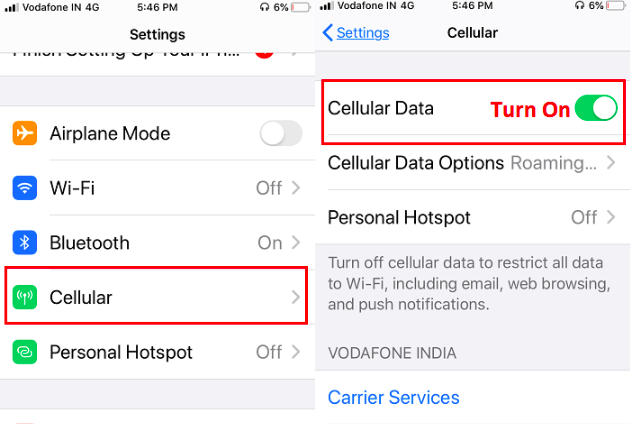
Vergewissern Sie sich, dass Musik-Streaming und -Downloads für die Apple Music-App aktiviert sind.
- Für iPhone-Benutzer ist dies in der App „Einstellungen“ zu finden. Scrollen Sie nach unten, bis Sie Musik sehen. Stellen Sie sicher, dass Musikzugriff auf Mobilfunkdaten zulassen aktiviert ist. Gehen Sie jetzt weiter nach unten und vergewissern Sie sich, dass die Schalter für Streaming und Downloads (über Mobilfunk) eingeschaltet sind. Dies hängt von Ihrer iOS-Version ab. Wenn Sie Downloads aktivieren, bedeutet dies, dass Sie Downloads der Apple Music-Bibliothek mit Mobilfunkdaten zulassen. Beachten Sie, dass dies ziemlich viel Mobilfunkbandbreite beanspruchen kann. Überprüfen Sie immer Ihre mobile Datenbandbreitennutzung, um eine Schätzung zu erhalten, wie viel Sie bezahlen werden.
- Öffnen Sie für Android-Benutzer Ihre Apple Music App. Gehen Sie zum Drei-Punkte-Menü auf der linken Seite und klicken Sie dann auf Einstellungen. Scrollen Sie weiter nach unten, bis Sie die Kategorie Daten sehen, und tippen Sie auf Mobilfunkdaten. Stellen Sie sicher, dass Sie die Schalter für Mobile Daten verwenden, Streaming und Downloads aktivieren, wenn Sie beabsichtigen, diese Dienste zu nutzen.
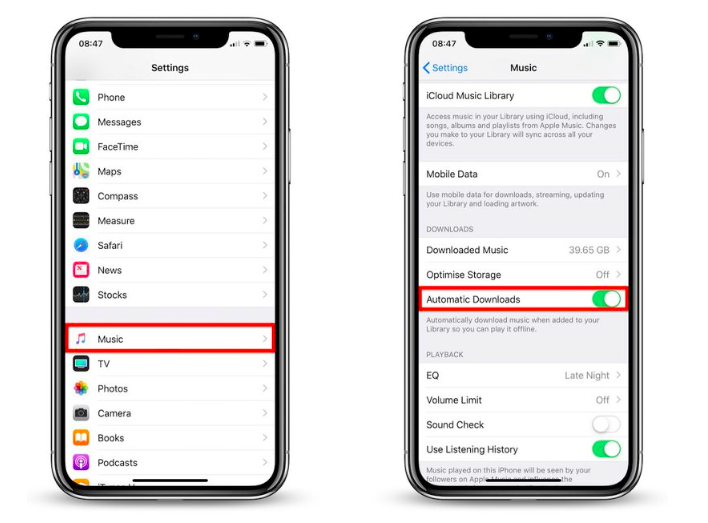
Einige Hinweise zum Mobilfunk-Streaming
- Der zu verwendende Standarddienst ist immer noch Wi-Fi, wenn sowohl Wi-Fi als auch Mobilfunkdaten aktiviert sind.
- Es ist möglich, Mobilfunknutzungsdaten nur für die Apple Music App zu deaktivieren. Gehen Sie zu Einstellungen-> Mobilfunk und scrollen Sie dann nach unten, um Musik zu finden, stellen Sie sicher, dass sie ausgeschaltet ist.
Teil 2. Bonus: Wie spiele ich Apple Music offline?
Da mobile Daten keine kostenlose Ressource für jedermann sind, geben wir eine einzigartige Methode heraus, um deren Verwendung vollständig zu vermeiden. Dies wird auch bei Ihrer helfen Apple Music wird nicht über Mobilfunkdaten abgespielt Probleme, da Sie nicht einmal mehr Zugriff auf Mobilfunkdaten haben müssen.
Um Apple Music draußen ohne Mobilfunkdaten spielen zu können, können Sie das auch Speichern Sie diese Songs zum Offline-Hören später. Natürlich verfügt Apple Music über einen Offline-Inhaltsmodus, aber diese Inhalte sind DRM-geschützt.
Das bedeutet, dass Sie sie nicht frei mit einem anderen Mediaplayer abspielen oder gar bearbeiten können. Sie können sie auch nicht sichern. Alle diese Hindernisse schränken die Nutzung Ihrer heruntergeladenen Apple Music-Bibliothek ein.
Hier stellen wir vor TunesFun Apple Musikkonverter. Es ist ein Konverter und ein DRM-Entfernungstool in einem. Es konvertiert Ihre Apple Music in beliebte und weit verbreitete Formate wie MP3, AAC, M4A, AC3, FLAC und WAV.
Außerdem können Sie Ihren Song auf jedem Mediaplayer oder Gerät abspielen Entfernen von DRM. Indem Sie Ihre Apple Music-Songs als persönliche Kopien speichern, können Sie sie sichern und für die spätere Verwendung bearbeiten.
So verwenden Sie TunesFun Apple Music Converter, laden Sie einfach die App herunter und öffnen Sie sie. Gehen Sie zur Bibliothek und wählen Sie die Songs aus, die Sie konvertieren möchten. Sie werden erfreut sein, da die Bibliothek bereits mit Ihrer Apple Music-Bibliothek synchronisiert ist. Keine unordentlichen Dateiverwaltungsprobleme mehr im Gegensatz zu den kostenlosen Online-Konvertern da draußen.

Sie können Ausgabeformate und Verzeichnisse auswählen und Metadaten über die folgenden Optionen und Einstellungen ändern. Wenn Sie fertig sind, klicken Sie unten auf Konvertieren. Warten Sie, bis die Konvertierung abgeschlossen ist, und wechseln Sie dann zur Registerkarte Fertig. Klicken Sie auf Ausgabedatei anzeigen, um zu wechseln TunesFunAusgabeverzeichnis von .

Mit der kostenlosen Testversion von TunesFun Sie können nur 3 Minuten Ihrer Apple Music-Songs konvertieren. Kaufen Sie einen zeitlich begrenzten oder unbefristeten Lizenzschlüssel, um Songkonvertierungen in voller Länge zu genießen.
Teil 3. Zusammenfassung
Zusammenfassend haben wir die Möglichkeiten zur Behebung besprochen Apple Music wird nicht über Mobilfunkdaten abgespielt. Dies beinhaltet die Überprüfung der Einstellungen auf Ihrem Telefon, insbesondere der Mobilfunkdateneinstellungen. Wir haben auch darüber gesprochen, die Apple Music App auf Streaming- und Download-Optionen zu überprüfen.
Versuchen Sie es kostenlos Versuchen Sie es kostenlos
Um nicht gestört zu werden Apple Music wird nicht über Mobilfunkdaten abgespielt Probleme, haben wir ein vertrauenswürdiges Drittanbieter-Tool vorgeschlagen, das TunesFun Apple Musikkonverter. TunesFun Apple Music Converter konvertiert und entfernt DRM aus Ihren Apple Music-Songs für Ihren persönlichen Gebrauch. Damit können Sie Ihre Apple Music-Songs uneingeschränkt nutzen. Sie können sie jetzt mit Apple- oder Drittanbieter-Apps sichern oder bearbeiten.
Hinterlassen Sie uns eine Nachricht